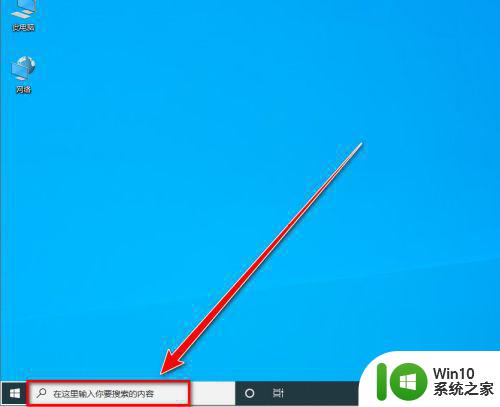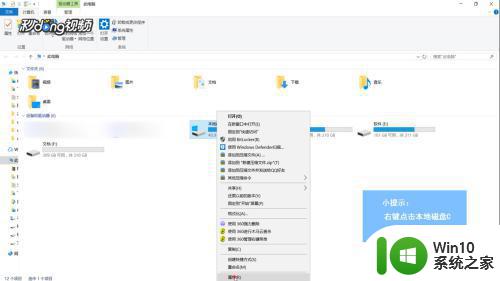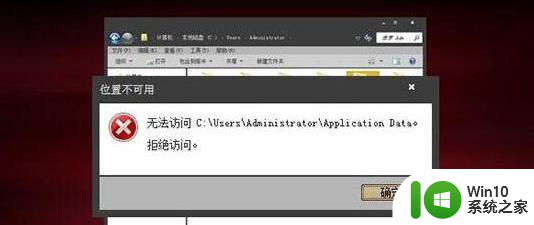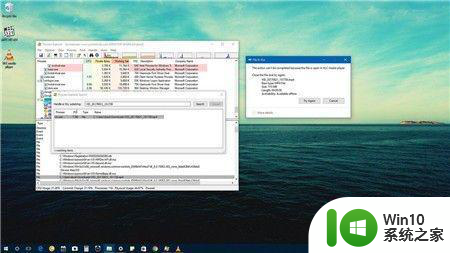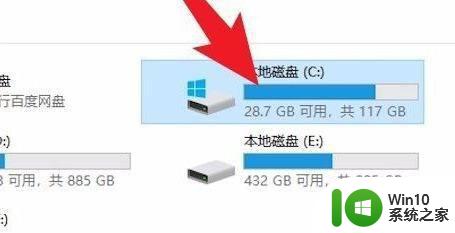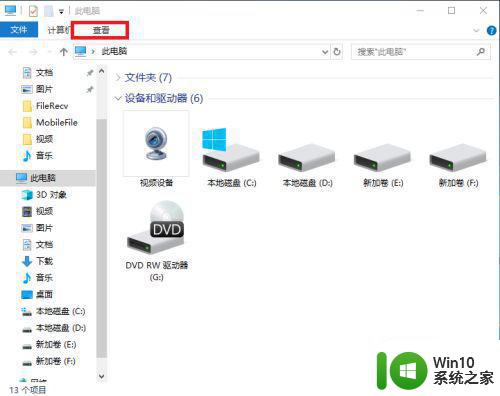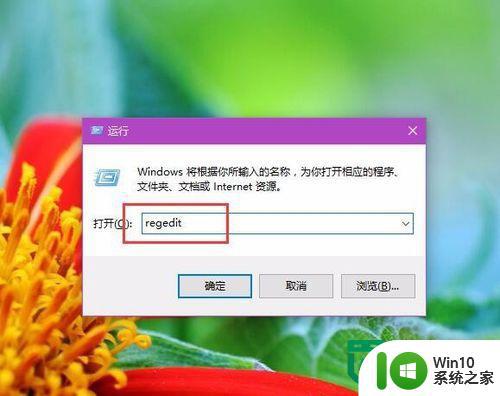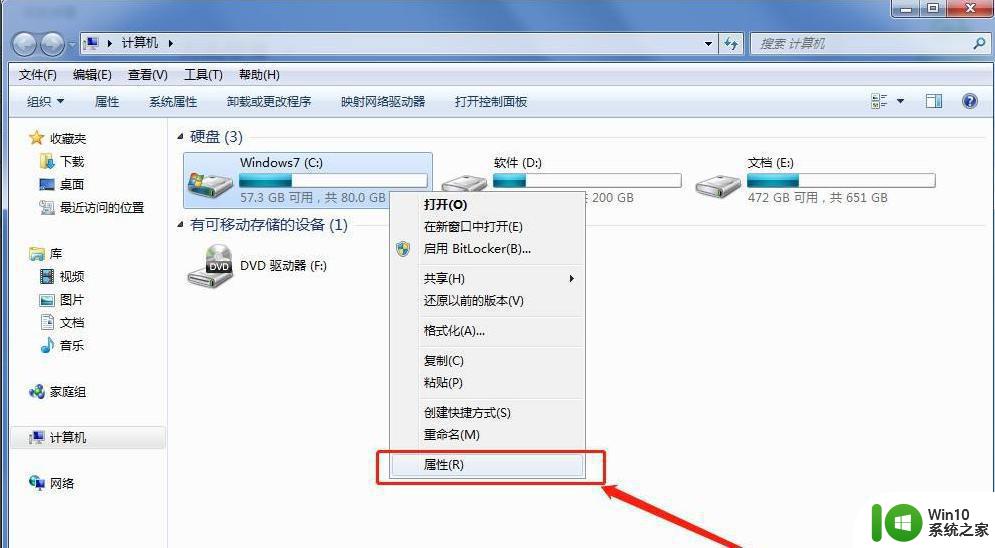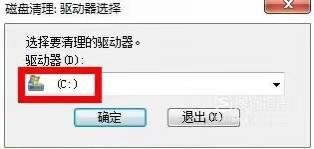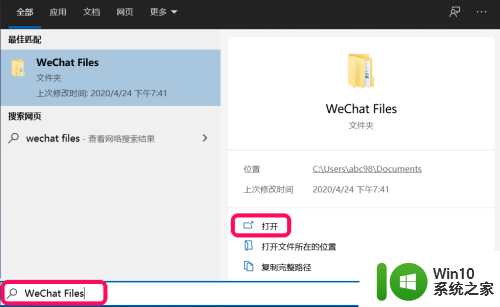win10系统如何清理appdata文件 win10系统如何删除appdata文件夹
win10系统如何清理appdata文件,随着时间的推移,Win10系统中的AppData文件夹可能会积累大量无用的临时文件和缓存数据,从而占用了宝贵的磁盘空间,为了保持系统的良好运行状态,清理和删除AppData文件夹变得尤为重要。Win10系统如何清理和删除AppData文件夹呢?在本文中我们将介绍一些简单有效的方法,帮助您轻松地清理和删除Win10系统中的AppData文件夹,以提升系统的性能和稳定性。
具体方法:
1、按“win + R”,打开运行,输入:control folders 点击确定,执行命令打开文件夹选项。
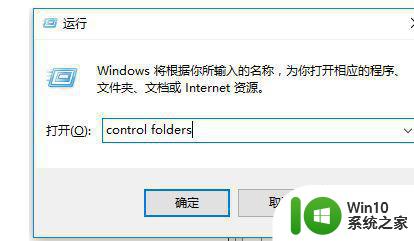
2、文件夹选项,选择:查看,去掉【隐藏受保护的操作系统文件】前的对勾,再选中【隐藏文件和文件夹】→【显示所有文件和文件夹】,最后点击:确定。
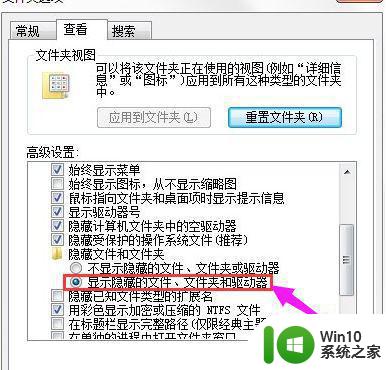
3、打开C盘根目录,选择“用户(Users)”。
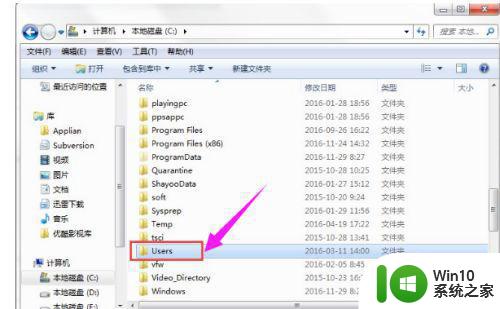
4、找到自己的账户Administrator,双击打开。
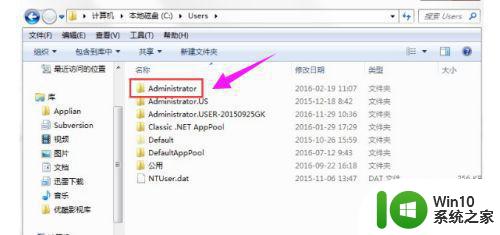
5、打开AppData文件夹(系统文件被隐藏,可能会看不见)
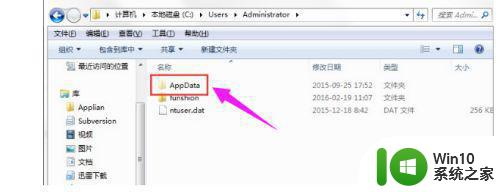
6、打开AppData文件夹,里面有三个文件夹Local、LocalLow、Roaming。
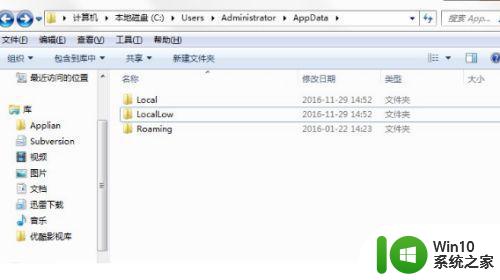
7、分别打开三个文件夹,其中的Temp文件夹是临时文件夹,可以删除其中的文件。
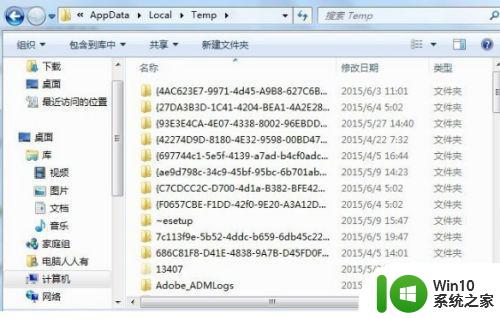
8、一般是系统升级,打补丁,安装软件等操作留下的临时文件。全选(Ctrl+A)之后,删除即可。删不掉的,正在使用有关程序,重启电脑,不再关联,就可以删除了。
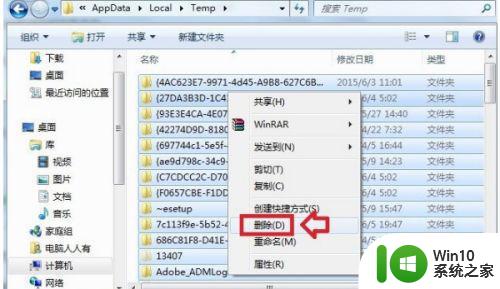
9、再分别查看各个文件夹,就会发现很多陌生的软件(用户并没有主动下载过)会出现在这里
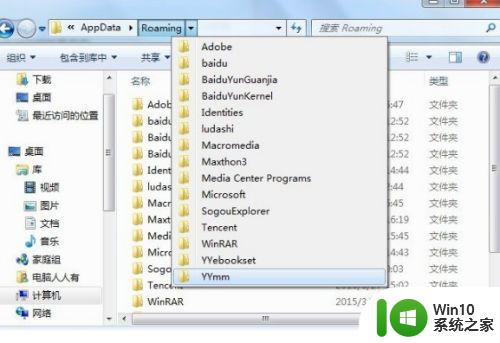
10、打开查看,有些文件夹是空的,这是一些软件试图加塞所致,或者已经被卸载了的软件残余。
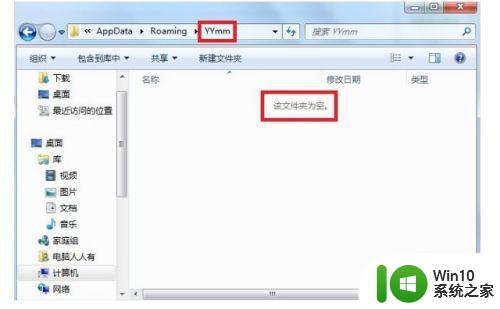
以上就是win10系统如何清理appdata文件的全部内容,如果有任何疑问,用户可以按照小编的方法进行操作,希望这些方法能够帮助到大家。